➥ Ir al inicio del Curso de Excel online gratis
Una de las principales ventajas que tiene el programa de hojas de cálculo de Microsoft es su indudable versatilidad. Son muchas las funciones que permiten adaptar estos archivos a nuestras necesidades y requisitos sin depender inevitablemente de otros softwares. Y justamente por eso, si alguna vez te preguntaste si se puede agregar otro eje Y a un gráfico de Excel, no sólo te respondemos sino que te explicamos cómo hacerlo de una forma simple.
El problema con el que se topan los usuarios es que les resultaría muy útil poder agregar varias líneas de datos rápidamente a un gráfico de Excel. No obstante, para documentos con demasiadas unidades puede que les sea bastante difícil crear el gráfico exacto que están buscando. En ese caso, agradecerás enormemente este tutorial.
¿Cómo agregar otro eje Y a un gráfico de Excel paso a paso?
Éste es uno de esos trucos básicos que deberías aprender como parte de tus primeros pasos con esta aplicación. Probablemente te cueste un poco al principio, pero una vez que domines el proceso podrás agregar otro eje Y a un archivo de Excel en unos pocos segundos. De hecho, es uno de los trucos más sencillos que hay en dicho programa.
- En el archivo, haz click derecho en la línea del sistema de datos al que desea agregar un eje Y
- Selecciona Formatear serie de datos, ve a Eje y selecciona el botón u la opción Eje secundario
- Pulsa Aceptar y verás cómo inmediatamente aparece un segundo eje Y en el gráfico
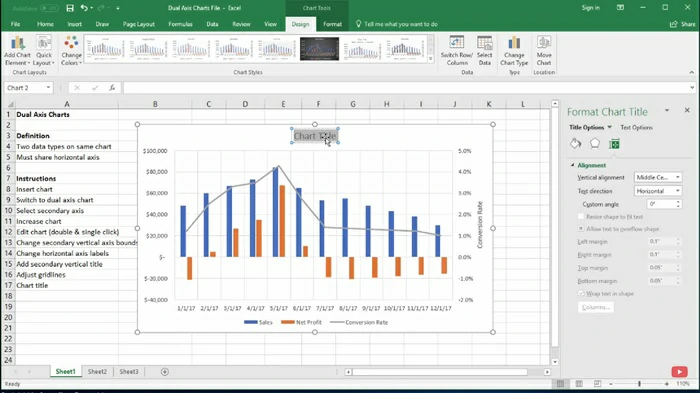
Como puedes ver, el procedimiento es muy fácil. Sin embargo, puede que no estés del todo satisfecho porque aún falta cambiar el tipo de gráfico del segundo conjunto de datos. En ese supuesto, los próximos pasos serían éstos:
- En el archivo, haz click derecho en la línea del sistema de datos al que le has agregado el eje Y
- Si, por ejemplo, quieres agregar un eje Y para porcentajes, haz click derecho en la línea roja
- Selecciona Cambiar tipo de gráfico de serie y busca el gráfico acorde a tus necesidades
¿Has podido agregar otro eje Y a un gráfico de Excel con este paso a paso? ¿Qué más te gustaría aprender?


¿Tienes alguna pregunta o problema relacionado con el tema del artículo? Queremos ayudarte.
Deja un comentario con tu problema o pregunta. Leemos y respondemos todos los comentarios, aunque a veces podamos tardar un poco debido al volumen que recibimos. Además, si tu consulta inspira la escritura de un artículo, te notificaremos por email cuando lo publiquemos.
*Moderamos los comentarios para evitar spam.
¡Gracias por enriquecer nuestra comunidad con tu participación!